pr快速加字幕
现在是短视频流量的时代,不管是日常、自我介绍、婚庆中都能看到短视频的身影,那么,我么拍完视频后,如何给自己的视频加上合适的字幕呢?在pr软件中就可以简单的实现这一点,有人就问了,pr中那么多工具,添加字幕特别麻烦。诶,此言差矣,下面,小编就来分享给大家几个在pr剪辑软件中快速添加字幕的方法。
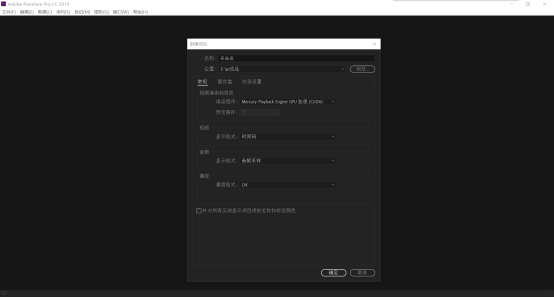
如何在pr中快速添加字幕
现在是短视频流量的时代,不管是日常、自我介绍、婚庆中都能看到短视频的身影,那么,我么拍完视频后,如何给自己的视频加上合适的字幕呢?在pr软件中就可以简单的实现这一点,有人就问了,pr中那么多工具,添加字幕特别麻烦。诶,此言差矣,下面,小编就来分享给大家几个在pr剪辑软件中快速添加字幕的方法。
方法一:
1.打开pr软件,新建一个【项目】。如图所示:

2.在【项目】面板中点击右键,新建一个【序列】。当然,我们也可以拖入一个素材,并把它拖进时间轴中。如图所示:
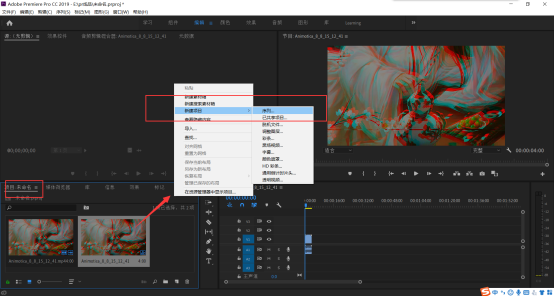
3.点击两个面板中间的【文字】工具T。如图所示:

4.在节目面板上合适位置单击,会在右上方的素材预览里弹出一个文本框,我们就可以在其中输入文字啦。如图所示:

5.如果想要调节文字,我们可以点击上方工具栏中【图形】,在其中可以调节字体的样式、大小和位置哦。如图所示:
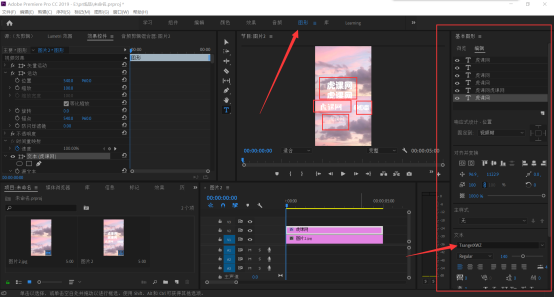
方法二:直接新建字幕
1.在新建项目时,直接点击新建字幕的选项。如图所示:

2.在【字幕】选项框中选择自己想要的字幕格式,点击确定。如图所示:
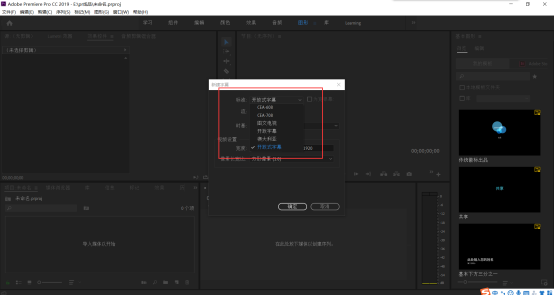
3.在项目面板可以看到已经新建好一个字幕文件。注意,左上方的只是预览效果哦,键入文字是在左下方的小框里。我们在这里同样可以调节字幕的各种属性。如图所示:
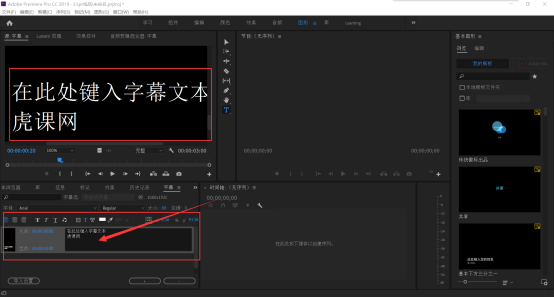
4.最后,我们将编写好的字幕拖动到时间轴里,编写成功!如图所示:
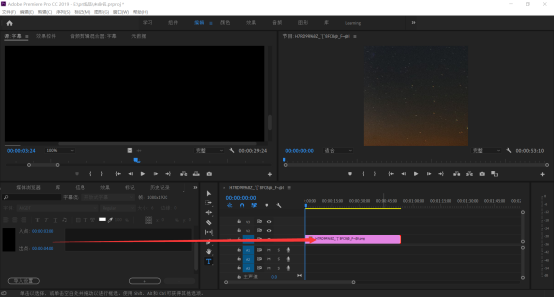
以上就是今天的全部内容啦,感谢关注,未完待续。
本篇文章使用以下硬件型号;联想小新Air15;系统版本:win10:软件版本:Adobe Premiere Pro2019
pr根据音频自动生成字幕如何操作?
小伙伴们在使用pr软件剪辑视频时一定经常会为自己的视频添加字幕吧!那么你们知道如何在pr软件中根据音频自动生成字幕吗?这可是一项技术活呢!不过好在我已经将这个方法整理出来了,好东西当然要和大家一起分享啦,想学习的小伙伴们快来看看吧!详情步骤都在下面。
1. 打开PR,新建一个项目。
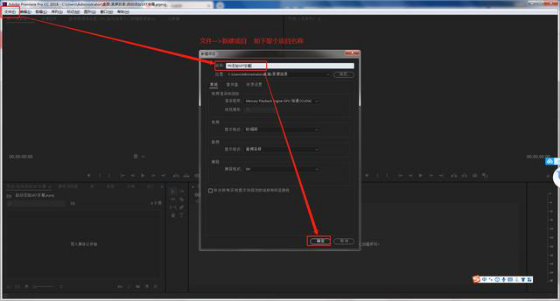
2.将视频文件,拖入左下角的资源文件窗口中。
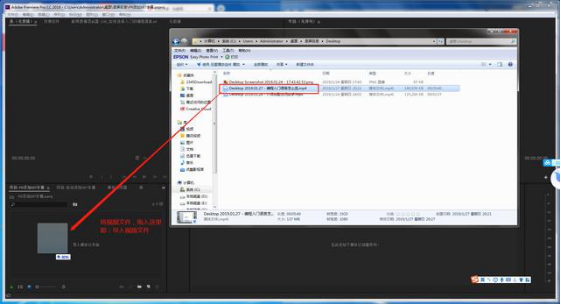
3.再将视频文件,从左下角,拖入其右侧的时间轴窗口中。
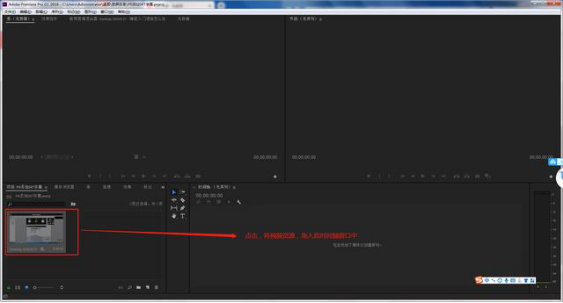
4.如下图,红框处点击右键,取消链接。
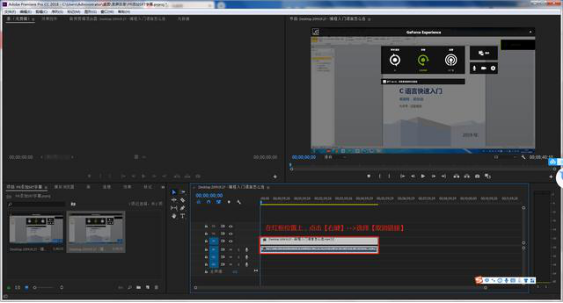
5.如下图,选中浅灰色的部分(视频资料),删除视频,保留音频部分。
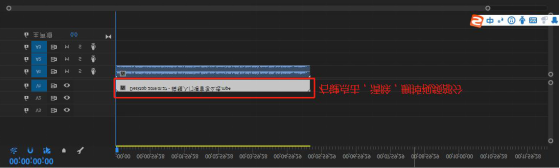
6.【文件】->【导出】->【媒体】,或者使用CTRL+M,只导出音频文件。
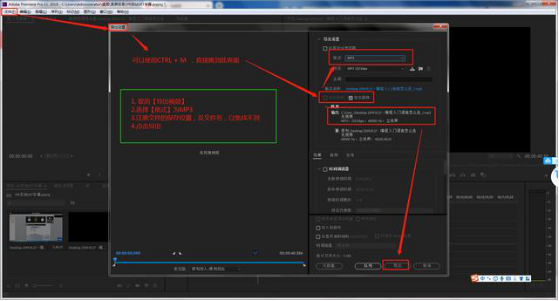
7.使用网站进行语音文字转换。输入网易账号登录,如无账号,自行注册一个。
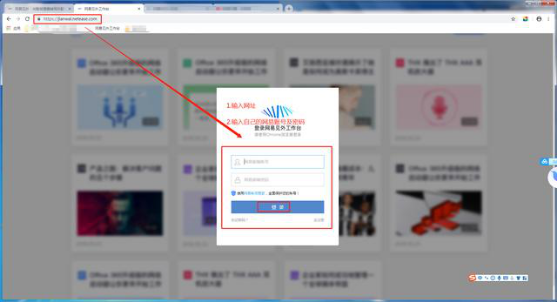
8.登录后,点击【新建项目】->选择【语音转写】。
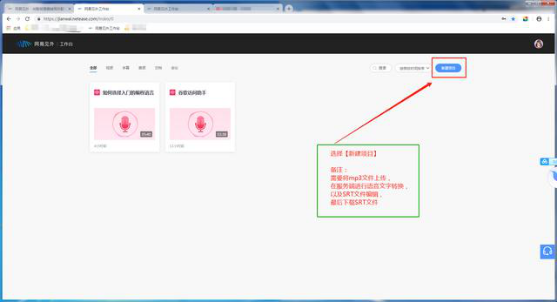
9.上传MP3语音文件,设置为中文,字幕,并提交,等待服务器处理。
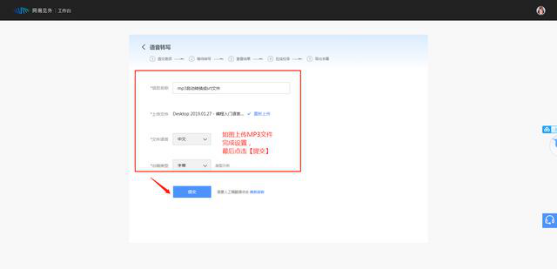
10.刷新页面,如下图,看到服务器转换完后,双击打开,查看字幕文件的语言文字转换结果是否正确,修正不合适的部分,全部处理好后,导出SRT字幕文件,下载到本地。
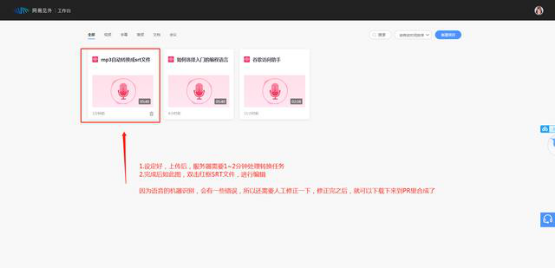
11.在工程中导入视频和SRT字幕文件,但只将视频拖入到右侧时间轴窗口中,字幕文件稍后拖入。
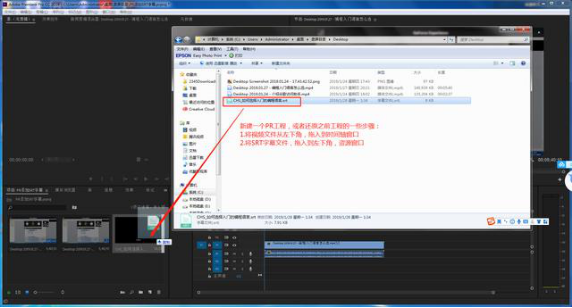
以上就是我整理的方法啦,虽然看起来有一些繁琐复杂,但是学会了之后可是十分的方便快捷呢!小伙伴们不要犹豫,快打起精神来学习吧!希望我的方法能够帮助到大家!
本篇文章使用以下硬件型号:联想小新Air15;系统版本:win10;软件版本:Adobe Premiere Pro CC 2018。
